wps给图片添加形状的教程
2024-05-28 08:37:55作者:极光下载站
wps是一款多功能办公软件,它为用户带来了强大且实用的功能,让用户可以简单轻松的完成文档、表格以及演示文稿等不同类型文件的编辑工作,为用户带来了不错的使用体验,因此wps成为了用户工作时的必备工具,当用户在wps软件中编辑文档文件时,会在页面上插入图片,可是用户对图片的样式不是很满意,便问到wps怎么给图片添加形状的问题,这个问题其实是很好解决的,用户只需在菜单栏中点击图片工具和裁剪选项,接着在按形状裁剪板块中来选择形状即可解决问题,那么接下来就让小编来向大家分享一下wps给图片添加形状的方法教程吧,希望用户能够从中获取到有用的经验。
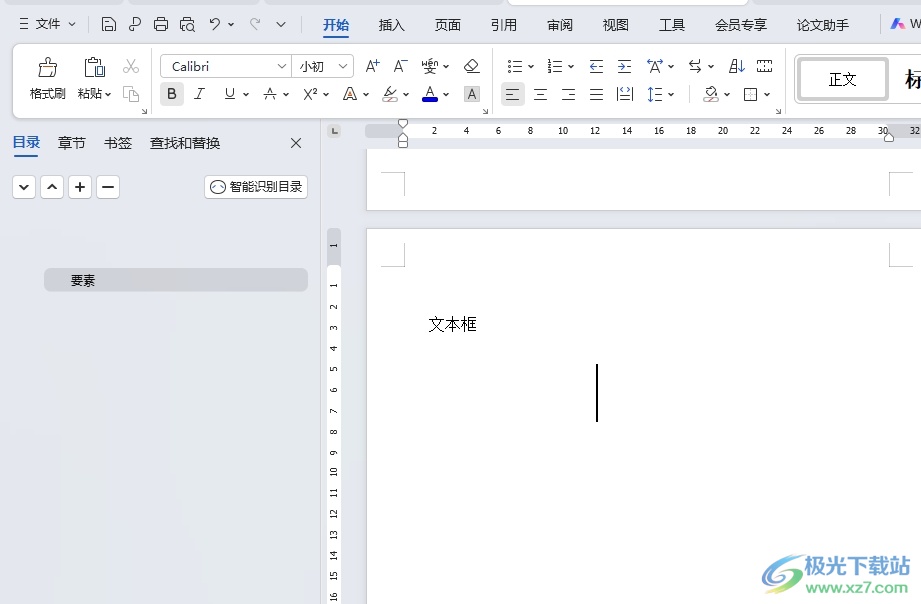
方法步骤
1.用户在电脑上打开wps软件,并来到文档文件的编辑页面上来进行设置
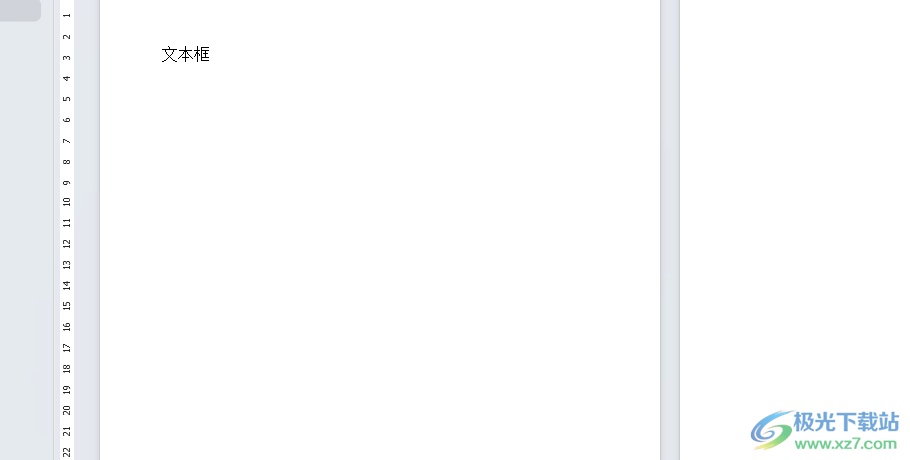
2.接着在页面上方的菜单栏中点击插入选项,将会显示出相关的选项卡,用户选择图片选项

3.会弹出下拉选项卡,用户选择其中的本地图片选项,进入到文件夹窗口中
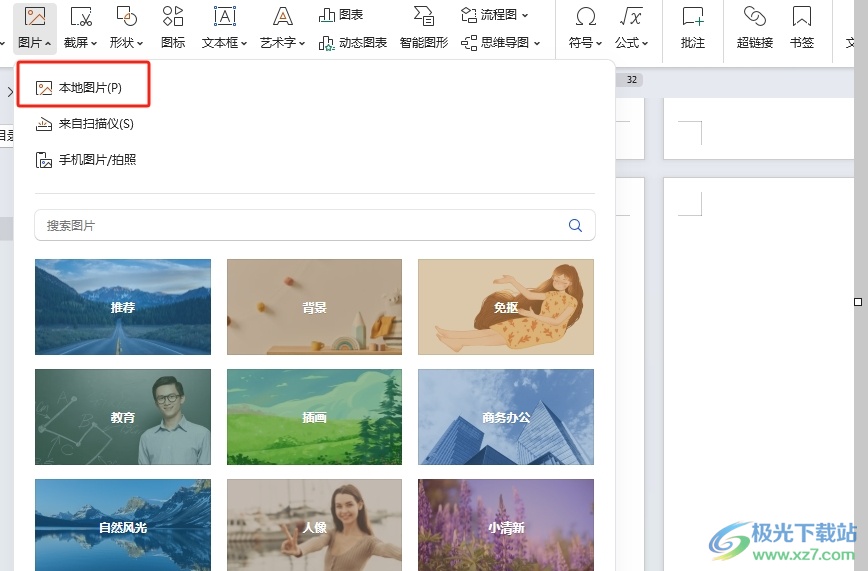
4.在打开的文件夹窗口中,用户选择合适的图片后,按下右下角的打开按钮
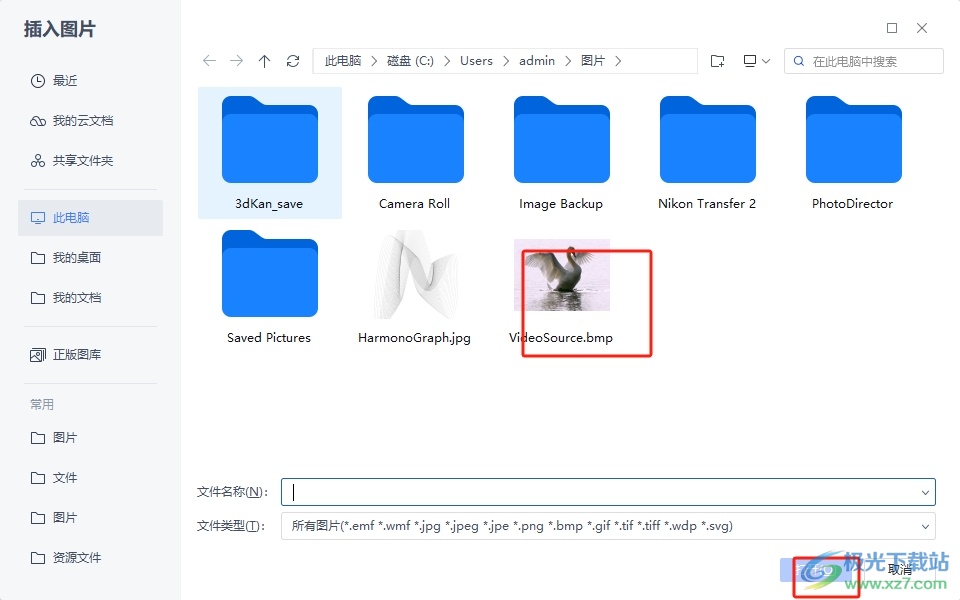
5.这时用户可以在页面上看到插入的图片为常规的矩形样式,想为其添加形状,就需要点击图片工具选项,将会显示出相关的选项卡,用户选择裁剪选项
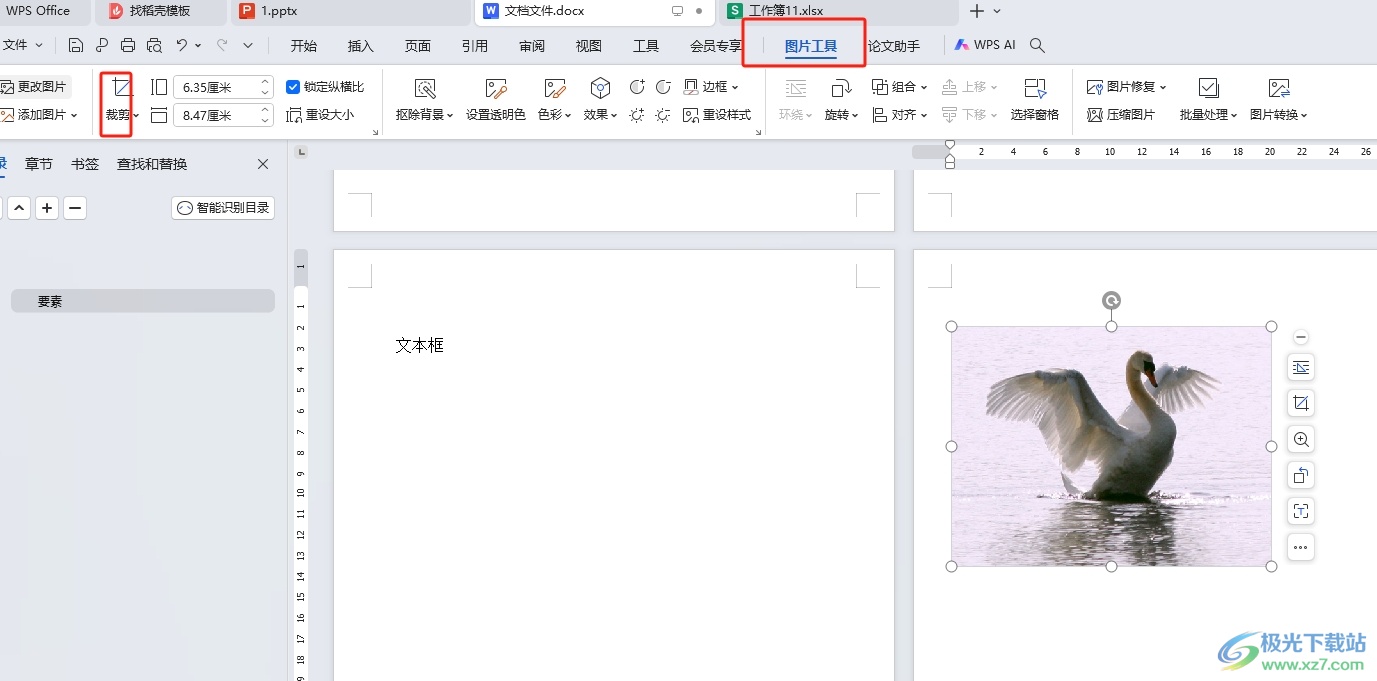
6.然后会弹出下拉面板,用户在按形状裁剪板块中选择需要的形状即可解决问题
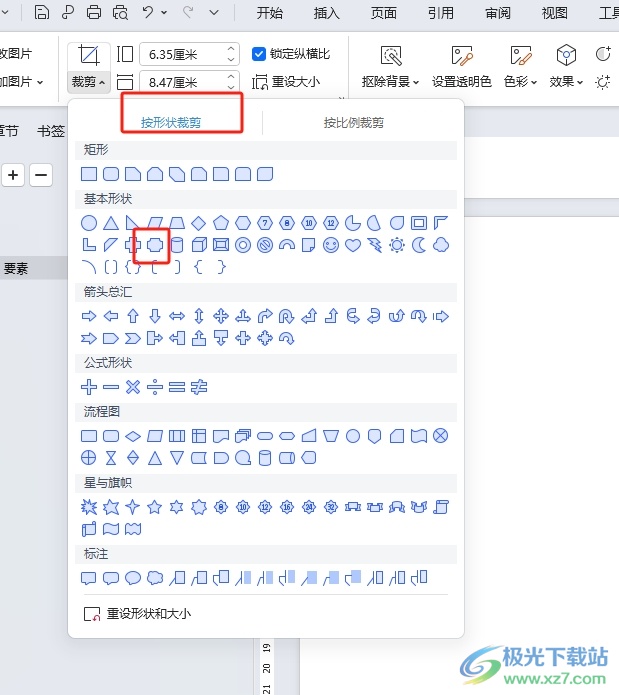
7.回到编辑页面上,用户就会发现图片的形状发生了变化,效果如图所示
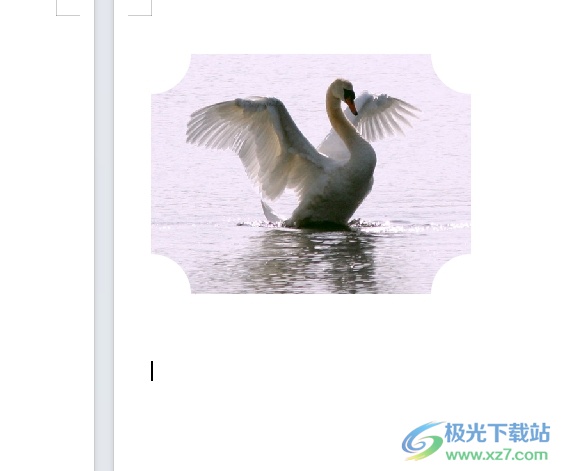
以上就是小编对用户提出问题整理出来的方法步骤,用户从中知道了大致的操作过程为插入图片-点击图片工具-裁剪-按形状裁剪-选择形状这几步,方法简单易懂,因此有需要的用户可以跟着小编的教程操作试试看。
